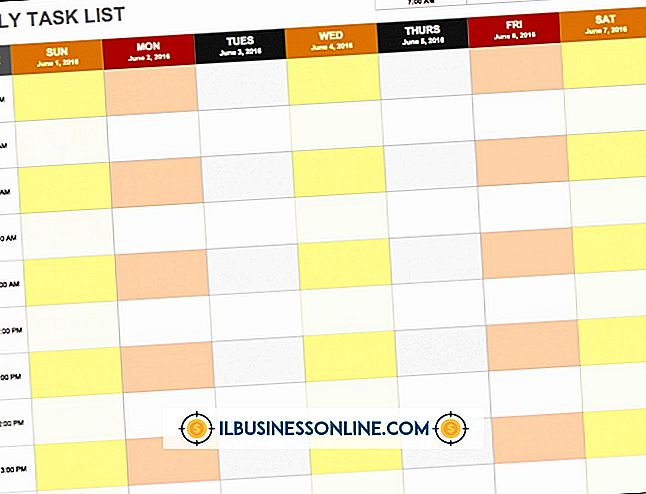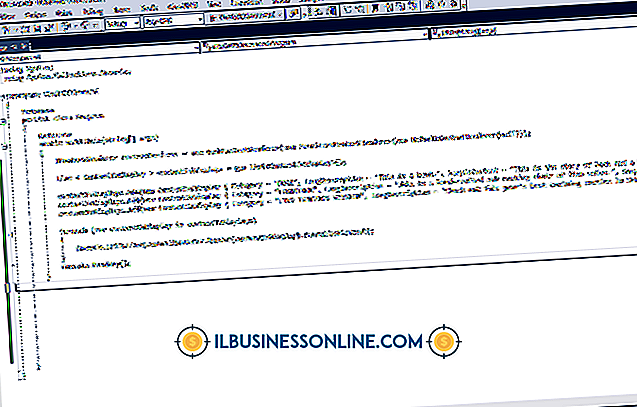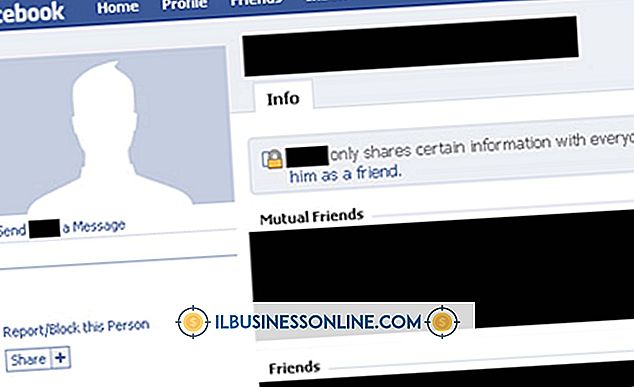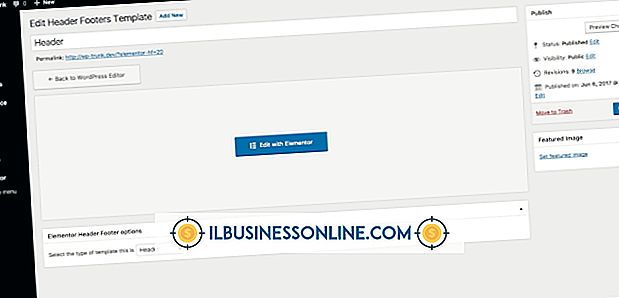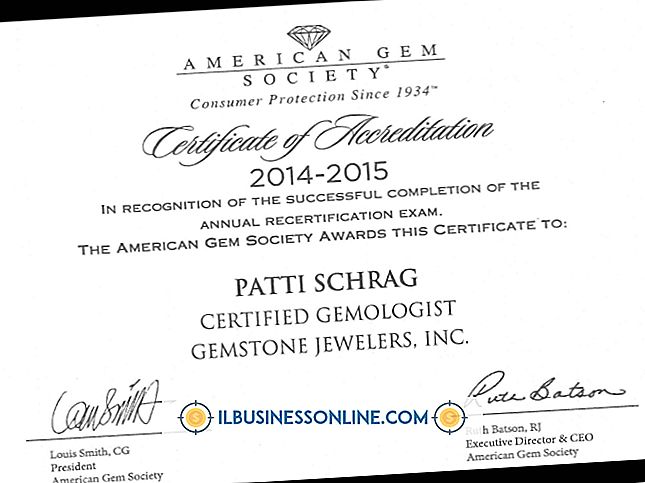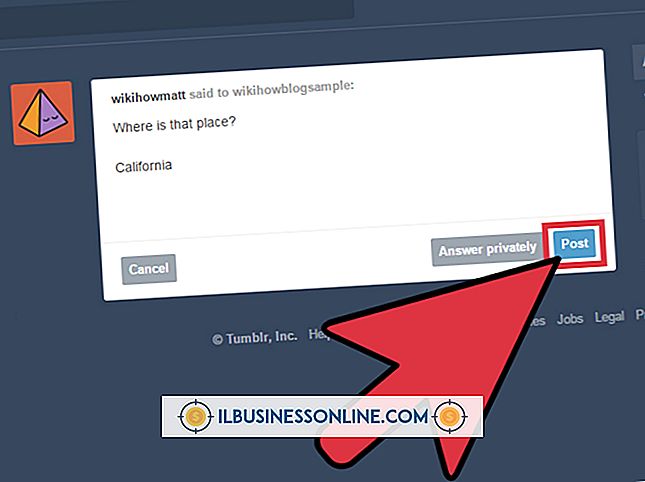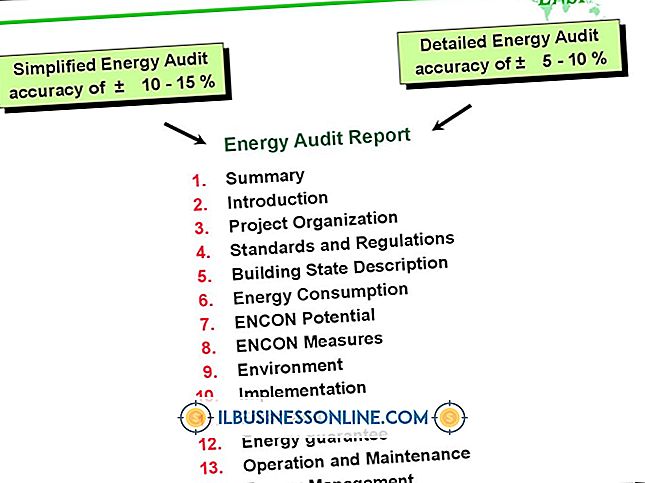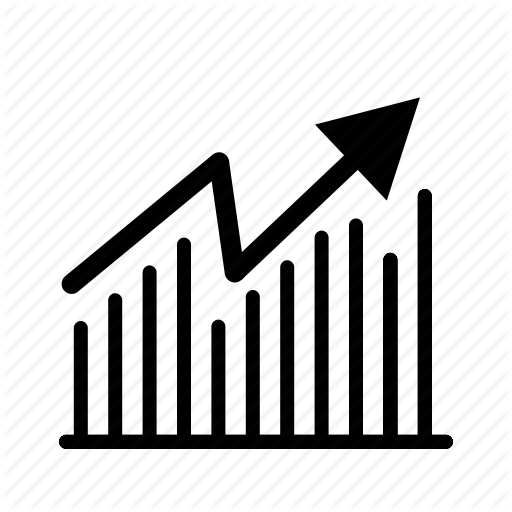"ไม่สามารถเริ่มต้นไดรเวอร์เครื่องพิมพ์ PDF" หมายความว่าอะไร

ความสามารถในการประหยัด PDF ถูกสร้างไว้ในระบบปฏิบัติการ OS X เพียงเลือกปุ่ม "บันทึกเป็น PDF" ในกล่องโต้ตอบการพิมพ์ - แต่การเปิดใช้งานการแปลง PDF ใน Windows ต้องใช้ไดรเวอร์เครื่องพิมพ์ของ บริษัท อื่นซึ่งสร้างเครื่องพิมพ์เสมือนจริง พิมพ์ไฟล์ของคุณเป็น PDF แล้วบันทึกลงในคอมพิวเตอร์ของคุณ อย่างไรก็ตามการติดตั้งที่ผิดพลาดอาจทำให้เกิดข้อผิดพลาดในการเริ่มต้นโปรแกรมควบคุมเมื่อคุณพยายามสร้าง PDF
เครื่องพิมพ์ PDF
มีไดรเวอร์เครื่องพิมพ์ PDF จำนวนมากทางออนไลน์ซึ่งส่วนใหญ่จะให้บริการฟรีหรือให้ทดลองใช้ฟรี คุณสมบัติแตกต่างกันไปตามซอฟต์แวร์ แต่คุณอาจพบว่ามีการกำหนดค่าบางอย่างเช่นการตั้งค่าความละเอียดการเพิ่มเครื่องหมายครอบตัดหรือการป้องกันรหัสผ่านเอกสาร เมื่อคุณส่งบางสิ่งบางอย่างไปที่ "พิมพ์" หน้าต่างจะปรากฏขึ้นเพื่อขอชื่อบันทึกและที่ตั้งบางแห่งในฮาร์ดไดรฟ์ของคอมพิวเตอร์ของคุณ
ข้อผิดพลาด "ไม่สามารถเริ่มต้นไดรเวอร์เครื่องพิมพ์ PDF"
หากคุณพยายามสร้าง PDF หลังจากการติดตั้งหรือความเสียหายที่ไม่สมบูรณ์ในซอฟต์แวร์เครื่องพิมพ์ PDF เป็นเรื่องปกติที่จะได้รับข้อความแสดงข้อผิดพลาด หากต้องการแก้ไขข้อผิดพลาดนี้ก่อนอื่นให้ถอนการติดตั้งซอฟต์แวร์เครื่องพิมพ์ PDF โดยใช้คำสั่ง "ถอนการติดตั้งโปรแกรม" ภายในแผงควบคุมของ Windows ติดตั้งไดรเวอร์เครื่องพิมพ์ PDF อีกครั้งหลังจากที่ระบบรีสตาร์ทเพื่ออำนวยความสะดวกในการติดตั้งใหม่ทั้งหมด หากคุณยังคงได้รับข้อผิดพลาดอาจเป็นความคิดที่ดีที่จะลองใช้โปรแกรมเครื่องพิมพ์ PDF ใหม่ - คอมพิวเตอร์ของคุณอาจเข้ากันไม่ได้กับโปรแกรมที่คุณเลือก
การติดตั้งเครื่องพิมพ์ PDF
มีการติดตั้งไดรเวอร์เครื่องพิมพ์ PDF เช่นซอฟต์แวร์อื่น ๆ : โดยดับเบิลคลิกที่ไอคอนการติดตั้งไดรเวอร์และปล่อยให้ยูทิลิตี้การติดตั้งดำเนินการต่อไป เมื่อเสร็จสิ้นซอฟต์แวร์จะปรากฏเป็นไอคอนเครื่องพิมพ์เพิ่มเติมที่คุณสามารถดูได้ในกล่องโต้ตอบการพิมพ์ที่ปรากฏขึ้นเมื่อคุณส่งบางสิ่งเพื่อพิมพ์หรือดูอุปกรณ์การพิมพ์ที่มีอยู่ภายในแผงควบคุมของคุณ
ทางเลือก
Windows natively คุณสมบัติความสามารถในการพิมพ์ที่คล้ายกันที่สร้างไฟล์ XPS - เอกสารที่พอร์ตได้อย่างง่ายดายแบบอ่านอย่างเดียวคล้ายกับ PDF หากต้องการเปิดใช้งานให้เลือก "Microsoft XPS Document Writer" จากอุปกรณ์การพิมพ์ที่มีอยู่ในกล่องโต้ตอบการพิมพ์ใด ๆ นอกจากนี้ซอฟต์แวร์บางตัวยังมีคุณสมบัติ "บันทึกเป็น" ซึ่งแปลงไฟล์เป็น PDF โดยอัตโนมัติโดยไม่ต้องใช้กล่องโต้ตอบการพิมพ์ ตัวอย่างเช่นชุดโปรแกรม Microsoft Office ทั้งหมดช่วยอำนวยความสะดวกในการบันทึกโดยอัตโนมัติเป็น PDF ที่ช่วยรักษาระยะขอบของแบบอักษรและการจัดรูปแบบพิเศษอื่น ๆ ของคุณ - คุณลักษณะที่อาจมีการเปลี่ยนแปลงเล็กน้อยเมื่อพิมพ์จากไดรเวอร์ PDF